Электронная почта в cPanel: web-клиент RoundCube
Принцип работы клиента RoundCube схож с Horde и SquirrelMail. Разберемся, какие функции предлагает этот сервис. Зайдите в веб-интерфейс WebMail (ваш-домен.ru/webmail):
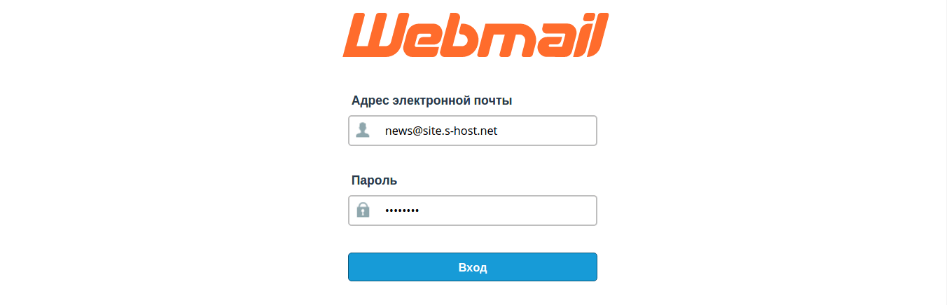
Так выглядит главная страница RoundCube:
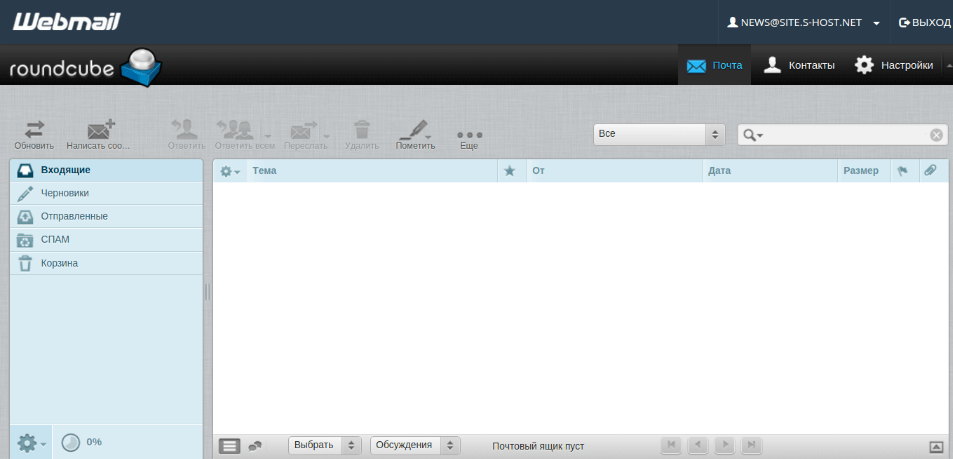
Создание письма
Нажмите на кнопку “Написать сообщение”, чтобы приступить к созданию письма. В отличие от Horde в данном клиенте форма создания окна не открывается в новом окне. Как вы видите, здесь представлены такие поля как “От”, “Кому” и “Тема”. Помимо этого вы можете поля “Копия”, “Скрытая копия”, “Кому ответить” и “Добавить Followup-To”. Также здесь включается текстовый редактор/HTML, выставляется приоритет, включается запрос ответа и настраивается уведомление о получении доставки. Обратите внимание на то, что интерфейс позволяет выбирать папку, в которой будет сохранено письмо, а также прикреплять файлы к письму:
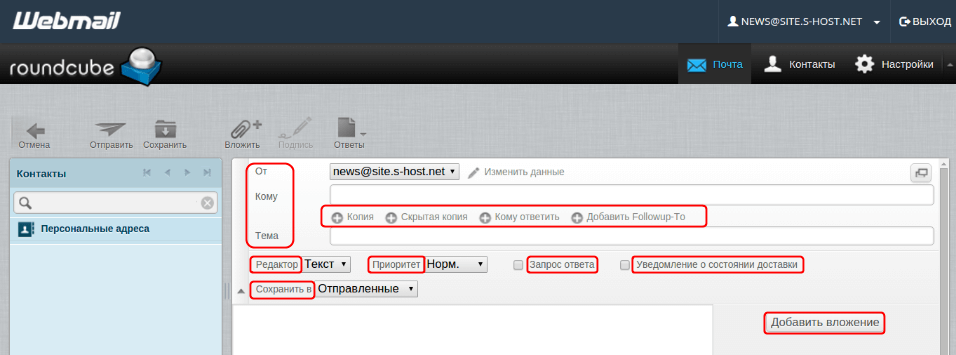
Управление папками
В “базовом” варианте представлены такие папки как “Входящие”, “Черновики”, “Отправленные”, “СПАМ” и “Корзина”. Чтобы добавить новый каталог, нажмите на иконку настройки под папками и выберите пункт “Управление папками”:
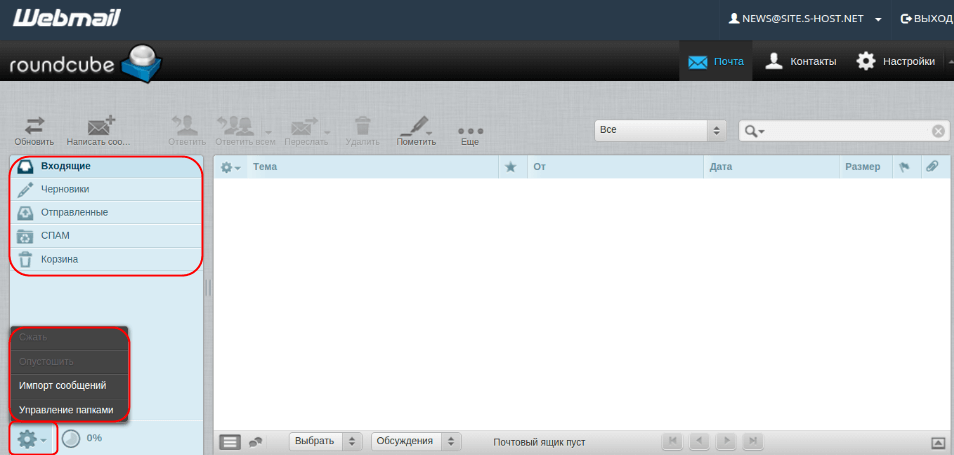
Теперь кликните на иконку “добавить” (плюс), впишите название папки, выберите родительский каталог при необходимости и настройте режим просмотра. Сохраните изменения:
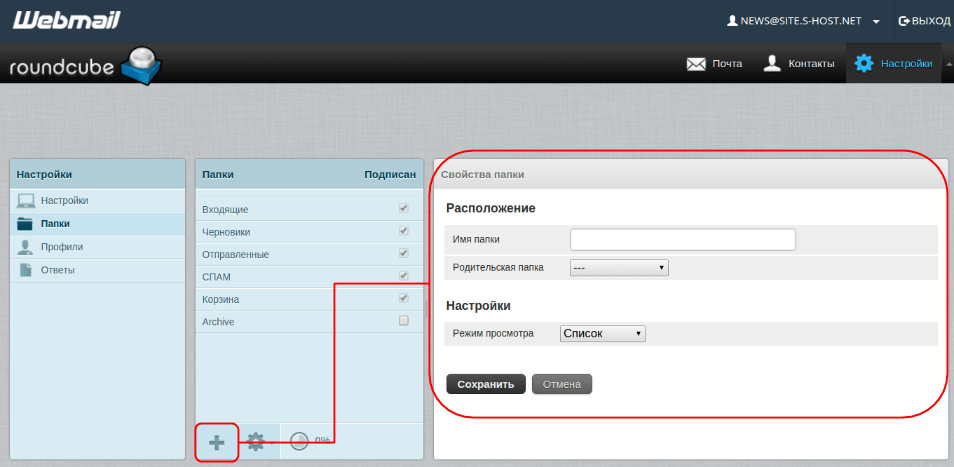
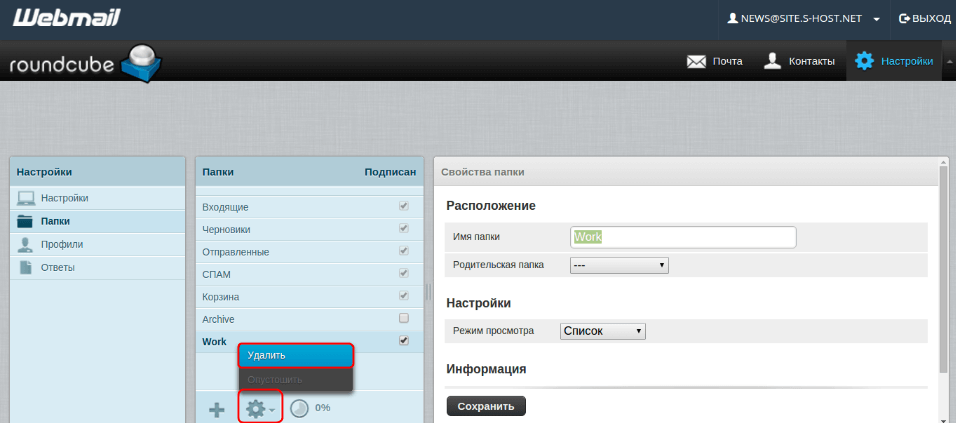
Нажмите на кнопку “Настройки” и вы перейдете к выбору разделов:
- “Пользовательский интерфейс”.
- “Вид почтового ящика”.
- “Отображение сообщений”.
- “Создание сообщений”.
- “Контакты”.
- “Особые папки”.
- “Настрйоки сервера”:
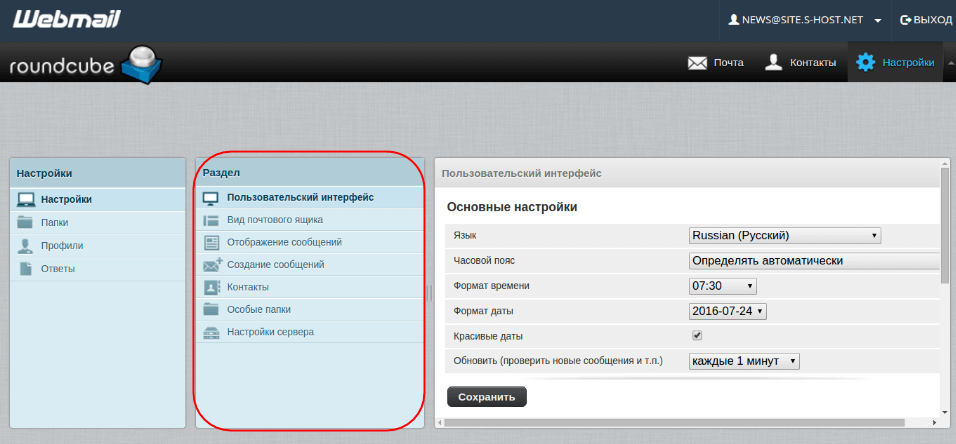
Адресная книга
Нажмите на кнопку “Контакты”, чтобы перейти к управлению адресной книгой. Здесь вы можете создавать группы контактов и добавлять получателей. Кликните на значок “Добавить” (плюс) в блоке “Группы” и впишите название. Затем нажмите на созданную группу и на кнопку “Добавить” в блоке с названием группы. В появившемся блоке “Добавить контакт” заполните предложенные поля и нажмите “Сохранить”:
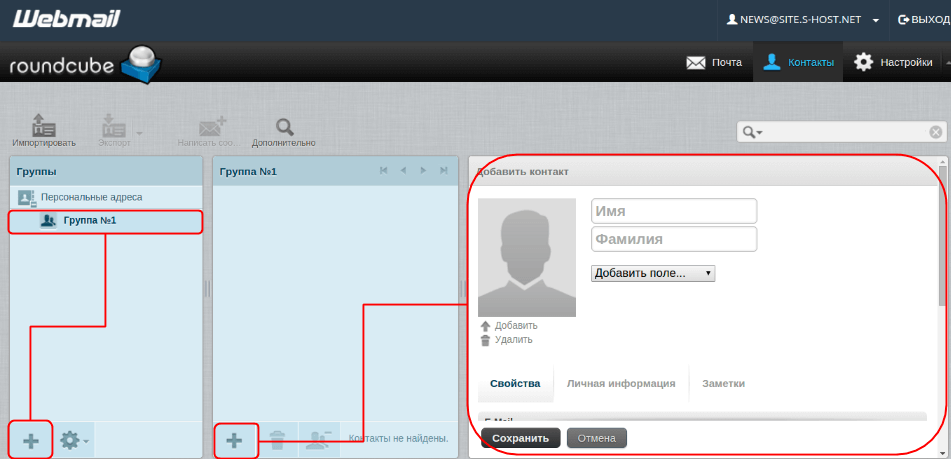
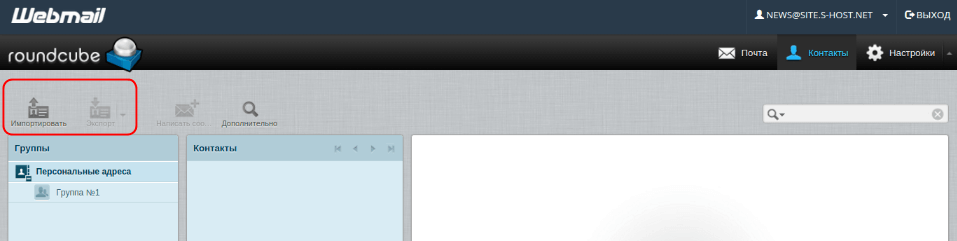
RoundCube 一 простой и удобный веб-клиент, в котором вы разберетесь без проблем. Он включает в себя все опции, необходимые для комфортной работы с почтой.